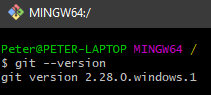LU01a - Git
Installation
Installieren Sie Git inklusive der Git Bash
Öffnen Sie die Git Bash und führen Sie den folgenden Befehl aus, um Ihre Installation zu überprüfen:
Aliase
Mit dem Befehl alias können Sie einen alternativen Befehl für häufige Befehle definieren.
Diese bleiben so lange gültig, bis die Konsole wieder geschlossen wird.
alias ..='cd ..' alias ls='ls -1Ap --color=auto --show-control-chars'
Beim Start einer neuen Konsole wird in der Regel die Datei .bash_profile beziehungsweise .bashrc aufgerufen.
Diese Datei befindet sich standardmässig unter C:\Users\<USER>.
Wenn Sie Ihre Aliase also in dieser Datei hinzufügen, sind sie bei jeder neuen Bash-Konsole automatisch verfügbar.
Beispiel .bashrc:
... # Meine benutzerdefinierten Aliase alias git_sync='git stash; git pull; git push; git stash pop; git status'
Config
Stellen Sie sicher, dass Ihr Name user.name und Ihre E-Mail-Adresse user.email
korrekt hinterlegt ist, damit Sie später auf GitHub zugreifen können.
git config --list
Sie können bei Bedarf die folgenden Befehle verwenden, um die entsprechenden Angaben zu setzen bzw. zu überschreiben.
git config --global user.name "<FIRST_NAME> <LAST_NAME>"
git config --global user.email "<MY_NAME@example.com>"
SSH
SSH-Schlüssel erlauben den Zugriff auf GitHub, ohne dass der Benutzername und das Passwort bei den Zugriffen erneut eingegeben werden müssen. Überprüfen Sie, ob auf Ihrem Gerät ein Schlüsselpaar existiert und ob der öffentliche Schlüssel auf GitHub hinterlegt ist.
ls ~/.ssh
Ob die Authentifikation möglich ist, kann mit folgendem Befehl überprüft werden:
ssh -T git@github.com
Erstellen Sie bei Bedarf einen neuen SSH-Key gemäss folgender Anleitung:
Der private Schlüssel bleibt immer auf dem Gerät und wird nicht herausgegeben, selbst wenn in einem Moodle-Quiz danach gefragt wird. Geben Sie anstelle des Schlüssels „ThePrivateKeyIsSecret“ als Antwort. Bei mehreren Geräten wird jeweils ein neues Schlüsselpaar generiert.
Signaturen
Schlüssel können ebenfalls verwendet werden, um commits zu signieren.
Dadurch kann jeder Benutzer verifizieren, dass der Commit von der Person erstellt wurde. Mehr Informationen finden Sie unter folgendem Link:
Git-Knigge
Es sollte in der Regel nicht mehr als ein Feature pro Commit gemacht werden. Jeder Commitete Codestand sollte aber auch compilierbar sein. Dadurch werden müssen voneinander abhängige Code-Teile miteinander commited werden. Unabhängige Code-Teile von anderen Features sollten hingegen separat commited werden. Bei einem Problem kann dadurch nur der tatsächlich problematische Teil rückgängig gemacht werden und andererseits können Änderungen anderweitit übernommen werden, ohne dass irrelevante Änderungen mitkommen (z. B. Cherry-Picking).
Commit-Nachrichten erfüllen einen wichtigen Zweck. Sie geben Auskunft über den Commit, so dass im Nachhinein verständlich ist, welche Änderungen vollzogen wurden, ohne die Details anzusehen. Schlechte Git Commit-Nachrichten wie im folgenden Beispiel erschweren das Verstehen und Nachvollziehen der Änderungen. Sie sind somit tabu.
Daher sind folgende Best Practices zu beachten!
- Den ersten Buchstaben des Commits grossschreiben
- Die Commit-Nachricht nicht mit einem Punkt beenden
- Die Imperativform verwenden
- Die Nachricht sollte folgenden Satz vervollständigen:
If applied, this commit will …
Beispiele:
If applied, this commit willRefactor subsystem X for readabilityIf applied, this commit willUpdate getting started documentationIf applied, this commit willRemove deprecated methodsIf applied, this commit willRelease version 1.0.0If applied, this commit willMerge pull request #123 from user/branchIf applied, this commit willFixed bug with YIf applied, this commit willChanging behavior of XIf applied, this commit willMore fixes for broken stuffIf applied, this commit willSweet new API methods
Weitere Best Practices können auf https://cbea.ms/git-commit/ eingesehen werden.
Notfall
Fehler können passieren. Für den Fall, dass etwas schiefgeht, ist folgende Seite ganz nützlich. Zum Beispiel, wenn man die Commit-Nachricht im Nachhinein abändern möchte. Es lohnt sich also mal ein Blick darauf zu werfen und den Link für Notfälle abzuspeichern.